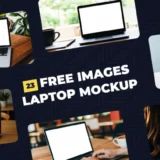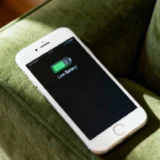hazdo.web.id – HP yang nge-lag atau lambat saat digunakan bisa sangat menjengkelkan, terutama ketika sedang menjalankan aplikasi penting atau bermain game.
Masalah ini biasanya terjadi karena banyak faktor seperti memori yang penuh, cache menumpuk, atau bahkan aplikasi yang berjalan di latar belakang tanpa disadari. Untungnya, ada beberapa cara yang dapat kamu lakukan untuk meningkatkan performa HP agar kembali prima dan bebas dari lag.
Dalam artikel ini, kita akan membahas 7 tips sederhana yang bisa kamu coba untuk mengatasi HP nge-lag dan membuat perangkatmu bekerja lebih cepat.
1. Hapus Cache Aplikasi
Cache adalah data sementara yang disimpan oleh aplikasi untuk mempercepat kinerja saat digunakan lagi. Namun, ketika cache menumpuk terlalu banyak, justru bisa membuat HP menjadi lambat.
Cara Menghapus Cache:
- Buka Pengaturan di HP kamu.
- Pilih Aplikasi atau Manajemen Aplikasi.
- Pilih aplikasi yang sering digunakan, lalu klik Hapus Cache.
Tips: Fokus pada aplikasi yang sering kamu gunakan seperti WhatsApp, Instagram, atau Facebook karena aplikasi ini biasanya menyimpan banyak data cache.
2. Hapus Aplikasi yang Tidak Diperlukan
Banyaknya aplikasi yang terinstal di HP bisa membuat memori internal penuh dan menyebabkan kinerja HP menjadi lambat. Terutama aplikasi yang jarang digunakan atau bahkan tidak pernah dipakai sama sekali.
Cara Menghapus Aplikasi yang Tidak Dibutuhkan:
- Buka Pengaturan > Aplikasi > Manajemen Aplikasi.
- Cari aplikasi yang jarang digunakan.
- Klik aplikasi tersebut dan pilih Hapus Instalasi.
Dengan menghapus aplikasi yang tidak diperlukan, kamu bisa memberikan ruang lebih pada penyimpanan HP sehingga performanya kembali optimal.
3. Nonaktifkan Aplikasi yang Berjalan di Latar Belakang
Beberapa aplikasi tetap berjalan di latar belakang meskipun kamu tidak menggunakannya. Aplikasi-aplikasi ini bisa memakan RAM dan baterai, yang akhirnya memperlambat kinerja HP. Untuk mengatasi masalah ini, kamu bisa menonaktifkan aplikasi latar belakang.
Cara Menonaktifkan Aplikasi Latar Belakang:
- Buka Pengaturan > Baterai atau Manajemen Aplikasi.
- Cari aplikasi yang berjalan di latar belakang.
- Nonaktifkan aplikasi yang tidak perlu.
Tips: Gunakan fitur Penghemat Baterai di HP untuk secara otomatis menutup aplikasi yang berjalan di latar belakang.
4. Update Aplikasi dan Sistem Operasi
Menggunakan versi aplikasi atau sistem operasi yang kadaluarsa dapat menyebabkan masalah performa pada HP. Pengembang secara rutin merilis pembaruan untuk memperbaiki bug dan meningkatkan kinerja aplikasi. Oleh karena itu, pastikan untuk selalu menggunakan versi terbaru dari aplikasi dan sistem operasi.
Cara Memperbarui Aplikasi dan Sistem Operasi:
- Buka Google Play Store atau App Store, lalu periksa apakah ada aplikasi yang memerlukan pembaruan.
- Untuk sistem operasi, buka Pengaturan > Tentang Ponsel > Pembaruan Sistem dan instal pembaruan terbaru jika tersedia.
Dengan menjaga aplikasi dan sistem operasi selalu up-to-date, performa HP kamu bisa tetap optimal dan terhindar dari masalah lag.